Konversi OBJ menjadi PZ3
Cara mengonversi model 3D OBJ ke file scene Poser PZ3 menggunakan Poser untuk integrasi yang mulus.
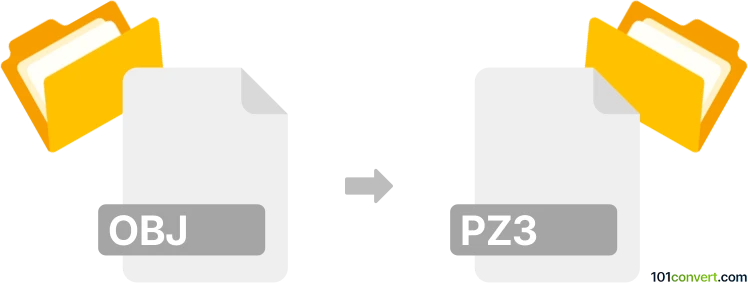
Bagaimana mengkonversi obj ke pz3 berkas
- Lainnya
- Belum ada peringkat.
101convert.com assistant bot
6hr
Memahami format file OBJ dan PZ3
OBJ adalah format file definisi geometri 3D yang digunakan secara luas dikembangkan oleh Wavefront Technologies. File ini menyimpan model 3D sebagai kumpulan verteks, wajah, dan koordinat tekstur, sehingga kompatibel dengan banyak aplikasi grafis 3D. PZ3 adalah format file scene yang digunakan oleh Poser, perangkat lunak rendering dan animasi 3D. File PZ3 tidak hanya berisi model 3D tetapi juga informasi scene seperti pencahayaan, posisi kamera, dan data animasi.
Mengapa mengonversi OBJ ke PZ3?
Mengonversi file OBJ menjadi PZ3 memungkinkan Anda mengimpor model 3D ke Poser dan memanfaatkan fitur setup scene, animasi, dan rendering yang canggih. Ini sangat berguna bagi seniman dan animator yang ingin mengintegrasikan aset 3D eksternal ke dalam proyek Poser mereka.
Cara mengonversi OBJ ke PZ3
Konversi langsung dari OBJ ke PZ3 tidak didukung secara native oleh sebagian besar perangkat lunak, karena file PZ3 menyimpan lebih dari sekadar geometri. Namun, Anda dapat mengimpor file OBJ ke Poser dan kemudian menyimpan scene sebagai file PZ3. Berikut caranya:
- Buka Poser di komputer Anda.
- Pilih File → Import → Wavefront OBJ... dan pilih file OBJ Anda.
- Sesuaikan pengaturan impor sesuai kebutuhan dan klik OK.
- Setelah model dimuat, atur scene Anda (pencahayaan, kamera, dll.) jika diinginkan.
- Simpan proyek Anda dengan memilih File → Save As... dan pilih format PZ3.
Perangkat lunak terbaik untuk konversi OBJ ke PZ3
Perangkat lunak paling andal untuk konversi ini adalah Poser sendiri. Perangkat lunak ini menyediakan opsi impor yang kuat untuk file OBJ dan memungkinkan Anda menyimpan pekerjaan sebagai file scene PZ3. Tidak ada konverter pihak ketiga khusus untuk konversi ini, sehingga disarankan menggunakan Poser untuk hasil terbaik.
Tips untuk konversi yang sukses
- Pastikan file OBJ Anda terformat dengan benar dan menyertakan semua tekstur yang diperlukan.
- Periksa pengaturan skala dan orientasi saat impor untuk menghindari model yang tidak cocok.
- Setelah impor, tinjau scene di Poser dan buat penyesuaian sesuai kebutuhan sebelum menyimpan sebagai PZ3.
Catatan: Catatan konversi obj ke pz3 ini tidak lengkap, harus diverifikasi, dan mungkin mengandung ketidakakuratan. Silakan pilih di bawah ini apakah Anda merasa informasi ini bermanfaat atau tidak.